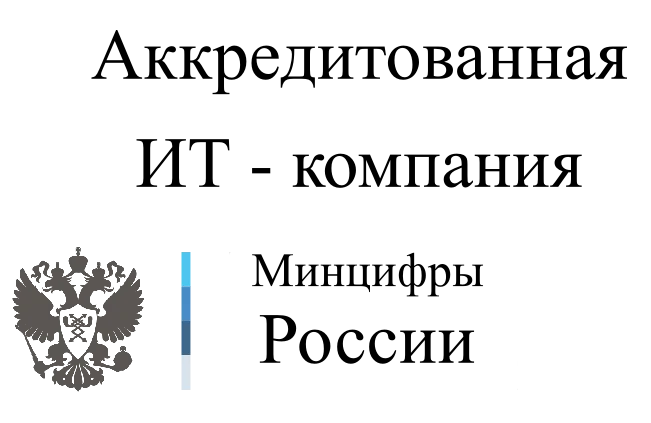Настройка синхронизации 1С - цены
Обратитесь к нам, и вы получите:
Что такое синхронизация данных в 1С?
Обмен данными между 1С:УНФ 8.3 и 1С:Бухгалтерия 8 ред 3 может быть двухсторонним и односторонним. Из одной конфигурации в другую посредством синхронизации можно перенести документы, справочную информацию. Структура переносимых данных (документов и справочников) определяется стандартными механизмами обмена, входящими в состав конфигурации, и настройками самой синхронизации.
Предварительные действия перед началом настройки, которые производятся в информационных базах конфигурации:
- В конфигурациях должна быть введена информация о тех организациях, по которым будет мигрировать информация при обмене. Должна быть определена учетная политика бухгалтерского и налогового учета в обеих конфигурациях. Информация об основных реквизитах организаций (наименование, ИНН, КПП и т. д.) должна быть идентичная в обеих конфигурациях.
- В конфигурации 1С:БП 8.3 3.0 должна быть правильно заполнена информация в регистрах сведений, обеспечивающих заполнение бухгалтерских счетов по умолчанию.
- В информационных базах должна быть включена возможность использования синхронизации данных и определены префиксы баз.
Настройка обмена данными в 1С
Первоначально при настройке должна быть выбрана конфигурация, с которой настраивается обмен. Как правило, обмен начинается с базы, которая является источником отправляемых данных – заполнены организации, справочники, номенклатура, документы.
Этапы настройки конфигурации 1С УНФ
Компания - Еще больше возможностей - Интеграция с другими программами - Синхронизация с программами 1С:Предприятие и РИБ.
Указываем префикс базы, устанавливаем флаг «Синхронизация данных», переходим по ссылке «Настройка синхронизации данных».
Откроется окно «Настройки синхронизации данных» - нажимаем кнопку «Новая синхронизация». Откроется перечень программ, с которыми возможна синхронизация. Надо выбрать 1С:Бухгалтерия 8 ред. 3.0.
Появится окно с этапами настроек. Нужно выбрать первый этап – Настроить параметры подключения, в котором выбираем, каким способом программы будут подключаться друг к другу.
Вариант настройки - Синхронизация данных через файл (каталог), без подключения к другой программе. Нажимаем «Далее» и переходим к следующей странице настройки. В Каталог нужно выбрать папку, через которую будет производиться обмен данными.
Далее в окне «Настройка параметров синхронизации данных» вводится наименование обмена данными и префикс информационной базы, с которой настраиваем обмен.
Второй этап настройки в программе 1С:УНФ начинается с того, что нужно перейти в программу 1С:Бухгалтерия и настроить в ней параметры подключения Настройка конфигурации 1С:БП 3.0. Открываем Настроить правила отправки и получения данных.
Откроется окно настройки правил отправок и получения данных. В появившемся окне настраиваются фильтры по передаче данных. Для того чтобы в базу конфигурации 1С:Бухгалтерия 8 3.0 не передались лишние данные о клиентах или товарах, по которым не оформлялись торговые операции по данной организации, используется настройка «Отправлять только используемую в документах».
При такой настройке не выгружаются документы Установка цен номенклатуры. Выгрузка документов установки цен важна, если на предприятии ведется учет розничных продаж по розничным ценам. Для ведения такого учета в «Бухгалтерии предприятия» необходимо, чтобы были зафиксированы розничные цены с помощью документа Установка цен номенклатуры. При ведении в 1С:УНФ учета будут выгружаться те договоры, которые указаны в документах.
Третий этап настройки синхронизации данных – Выполнить начальную выгрузку данных.
Для продолжения настройки обмена данными в конфигурации 1С Бухгалтерия 8 ред. 3.0 необходимо в пункте меню Администрирование - Синхронизация данных указать префикс этой информационной базы.
Переходим по гиперссылке Настройки синхронизация данных – нажать кнопку Новая синхронизация данных», а затем выбрать гиперссылку «1С:Управление нашей фирмой – Настроить параметры подключения». Откроется окно Синхронизация данных в 1С, в котором нужно нажать на кнопку Настроить синхронизацию данных.
Далее откроется помощник настройки синхронизации. Начинать нужно с пункта Настроить параметры подключения. Нажать надо далее и выбрать каталог загрузки данных. После нажатия кнопки Далее откроются параметры синхронизации данных 1С:БП с 1С:УНФ. Необходимо указать префикс программы УНФ. Нажать Далее.
Потом переходим ко второму пункту настроек - Настроить правила отправки и получения данных. Откроются правила отправления и получения данных из программы 1С:УНФ. После выполнения настройки 3-го этапа синхронизации в УНФ, в 1С:БП 3.0, в настройках синхронизации нужно нажать на кнопку Синхронизировать. Откроется окно сопоставления данных. Программа проанализирует данные и покажет список загружаемых объектов. После выполненной команды данные будут синхронизированы из 1С:УНФ в 1С:Бухгалтерия 8 ред. 3.0.
Поиск и исправление ошибок при синхронизации
Проблемные ситуации, возникающие в процессе синхронизации, можно посмотреть в регистре сведений «Предупреждения при синхронизации данных». Доступ к нему возможен непосредственно из списка настроенных обменов данных (Администрирование – Настройки синхронизации данных – Предупреждения).
Форма регистра Предупреждения при синхронизации данных содержит четыре вкладки:
- Не проведённые документы. Выводится список документов, которые были загружены при синхронизации, но их не удалось провести автоматически.
- Незаполненные реквизиты. На этой вкладке отображаются не документы, а элементы справочников, которые были загружены при синхронизации, но у которых имеются незаполненные реквизиты, являющиеся обязательными.
- Конфликты. Здесь выводится список документов и элементы справочников, которые в промежутке между синхронизациями были изменены в зарплатной и бухгалтерской программах. Вследствие чего появились две версии одного элемента справочника или одного документа. Такие конфликты разрешаются автоматически в пользу данных либо бухгалтерской, либо зарплатной программы.
- Непринятые по дате запрета. На этой вкладке показаны документы, сведения о которых не были загружены в информационную базу, поскольку даты этих документов более ранние, чем заданная дата запрета загрузки данных.
Часто задаваемые вопросы
Если говорит про ручную синхронизацию, то для выполнения синхронизации между программами все нужно будет делать самостоятельно (вручную). При запуске синхронизации таким способом будет выводится окно помощника, где необходимо будет следовать по его шагам.
Автоматическая синхронизация выполняется автоматически и не требует участие пользователя. Все, что необходимо сделать – это настроить расписание синхронизации.
- В синхронизации участвуют проведенные документы. Также документы проводятся повторно после перегрузки в другую программу.
- Объекты, помеченные на удаление в одной базе, при синхронизации в другой программе станут такими же.
- Те объекты (справочники и документы), которые участвуют в синхронизации первый раз, сопоставляются по определенным данным.
- В синхронизации участвуют все объекты, которые удовлетворяют правилам отправки и загрузки.
- При отправке данных из УНФ в БП счет затрат для операций будет определяться настройками, установленными в программе БП. При изменении счетов и документов расчета в УНФ, их перезапись в БП не происходит.
Для запуска синхронизации необходимо войти в программу под пользователем с административными правами.
Открыть форму настройки синхронизации:
- В УНФ: Настройки – Синхронизация данных – Настройки синхронизации данных
- В БП: Администрирование – Синхронизация данных – Настройки синхронизации данных.
Выделить нужную настройку синхронизации в списке
Осуществить запуск синхронизации при помощи кнопок в шапке формы.
Остались вопросы? Нужна помощь?
Менеджеры компании с радостью ответят на ваши вопросы, произведут расчет стоимости услуг и подготовят индивидуальное коммерческое предложение.
Бесплатная консультация